Kağıt Beslemesi Düzgün Yapılmıyor/"Kağıt Yok" Hatası Meydana Geliyor
-
Kontrol 1 Kağıdın yüklendiğinden emin olun.
-
Kontrol 2 Kağıt yüklerken aşağıdakilerden emin olun.
-
İki veya daha fazla kağıt yükleyecekseniz, yüklemeden önce kağıtların birbirinden ayrılmasını sağlayın.
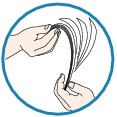
-
İki veya daha fazla kağıt yükleyecekseniz yüklemeden önce sayfaların kenarlarını hizalayın.
-
İki veya daha fazla kağıt yükleyecekseniz, kağıt yığınının kağıt yükleme sınırını aşmadığından emin olun.
Diğer yandan kağıt türüne veya çevre şartlarına bağlı (çok düşük veya yüksek sıcaklık ve nem) olarak düzgün kağıt beslemesi bu maksimum kapasitede yapılamayabilir. Bu gibi durumlarda, tek seferde yüklediğiniz sayfa sayısını, kağıt yükleme sınırının yaklaşık yarısından daha aza düşürün.
-
Yazdırma yönünden bağımsız olarak kağıdı daima dikey yönde yerleştirin.
-
Kağıdı yüklediğinizde yazdırılan tarafı YUKARI bakacak şekilde yerleştirin ve kağıdın iki tarafını da hizalamak için kağıt kılavuzlarını kaydırın.
-
-
Kontrol 3 Yazdırmakta olduğunuz kağıdın aşırı kalın veya kıvrılmış olup olmadığını kontrol edin.
-
Kontrol 4 Hagaki veya zarf yüklerken aşağıdakilerden emin olun.
-
Hagaki kıvrılmışsa, kağıt destesi kağıt yükleme sınırını aşmasa bile düzgün beslenmeyebilir.
-
Zarflara yazdırırken, Kağıt Yükleme bölümüne bakın ve yazdırma işleminden önce zarfları hazırlayın.
Zarfları hazırladıktan sonra makineye dikey yönde yükleyin. Zarflar yatay yönde yüklenirse, doğru beslenmez.
-
-
Kontrol 5 Ortam türü ve kağıt boyutu ayarlarının yüklenen kağıda uyduğundan emin olun.
-
Kontrol 6 Arka tepsinin içinde yabancı nesne olmadığından emin olun.

Kağıt, arka tepside yırtılırsa, kağıdı çıkarmak için bkz. Kağıt Sıkışması.
Arka tepside herhangi bir yabancı nesne varsa, yazıcıyı kapattığınızdan emin olun, güç kaynağından bağlantısını kesin, sonra yabancı nesneyi çıkarın.

-
Kontrol 7 Kağıt besleme silindirini temizleyin.
 Bilgisayarınızdan Kağıt Besleme Silindirlerini Temizleme
Bilgisayarınızdan Kağıt Besleme Silindirlerini Temizleme Not
Not-
Kağıt besleme silindirinin temizlenmesi silindirin aşınmasına neden olur; bu nedenle bu işlemi yalnızca gerekli olduğunda yapın.
-
-
Kontrol 8 A3 boyutlu düz kağıt, kağıt çıkış yuvasının yakınında sık sık sıkışıyorsa veya kıvrılıyorsa, kağıt sıkışmasını engelle ayarını seçin.
Yalnızca A3 boyutlu düz kağıt, kağıt çıkış yuvasının yakınında sık sık sıkışıyorsa veya kıvrılıyorsa, yazıcı sürücüsü ile kağıt sıkışmasını engellemek için yazıcıyı ayarlayın.
Kağıt sıkışmasını engelleme ayarını uyguladığınızda yazdırma hızı veya yazdırma kalitesi düşebilir.
* Yazdırma tamamlandığında kağıt sıkışmasını engelleme ayarını devre dışı bırakın. Aksi halde, bu ayar sonraki tüm yazdırma işleri için etkin kalır.
Yazıcı sürücüsü kurulumu penceresini açın ve Bakım (Maintenance) sayfasındaki Özel Ayarlar (Custom Settings) seçeneklerinden Kağıt sıkışmasını engelle (Prevent paper jam) onay kutusunu seçin, ardından Tamam (OK) seçeneğini tıklatın.
Yazıcı sürücüsü kurulum penceresini açmak için bkz. Yazıcı Sürücüsü Kurulum Penceresi'ni Açma.

